Excel:生成范围之间的随机数
有两种方法可以在 Excel 中生成范围之间的随机数:
方法一:使用RANDBETWEEN()生成一个范围内的随机整数
=RANDBETWEEN(1, 10)
这个特定的公式将生成 1 到 10 之间的随机整数。
方法二:使用RAND()生成一个范围内小数的随机数
=RANDBETWEEN(5, 14) + RAND()
这个特定的公式将生成一个小数位在 5 到 15 之间的随机值。
以下示例展示了如何在实践中使用每种方法。
步骤1:使用RANDBETWEEN()生成范围内的随机整数
我们可以使用以下公式生成 1 到 10 之间的随机数:
=RANDBETWEEN(1, 10)
我们将在单元格A1中键入此公式并按Enter :
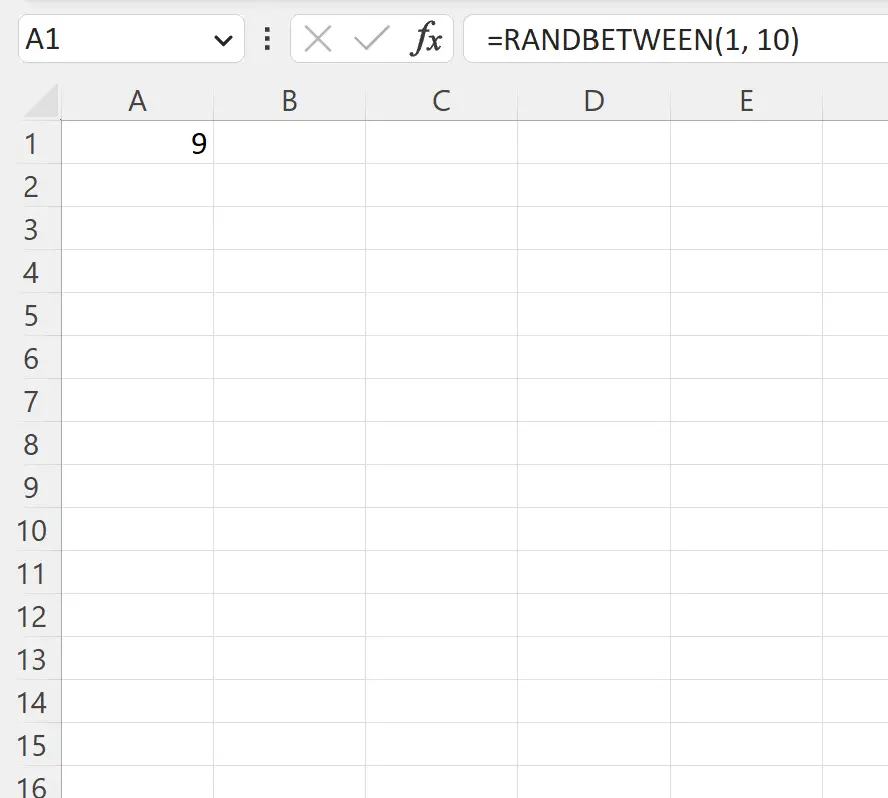
RANDBETWEEN()函数生成一个随机整数9 。
我们还可以单击此公式并将其拖动到同一列中的其他单元格,以生成 1 到 10 之间的随机整数列表:
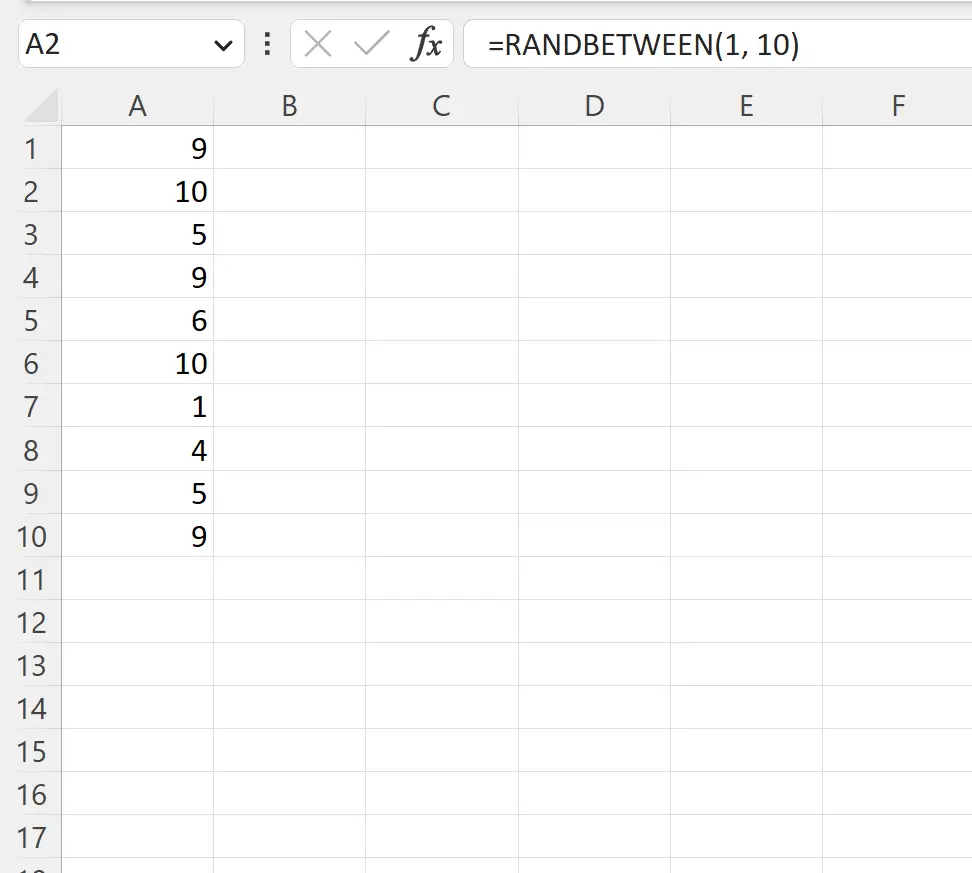
A 列中的每个单元格现在都包含 1 到 10 之间的随机整数。
示例2:使用RAND()生成一个十进制数范围内的随机数
我们可以使用下面的公式来生成一个小数位在 5 到 15 之间的随机数:
=RANDBETWEEN(5, 14) + RAND()
我们将在单元格A1中键入此公式并按Enter :
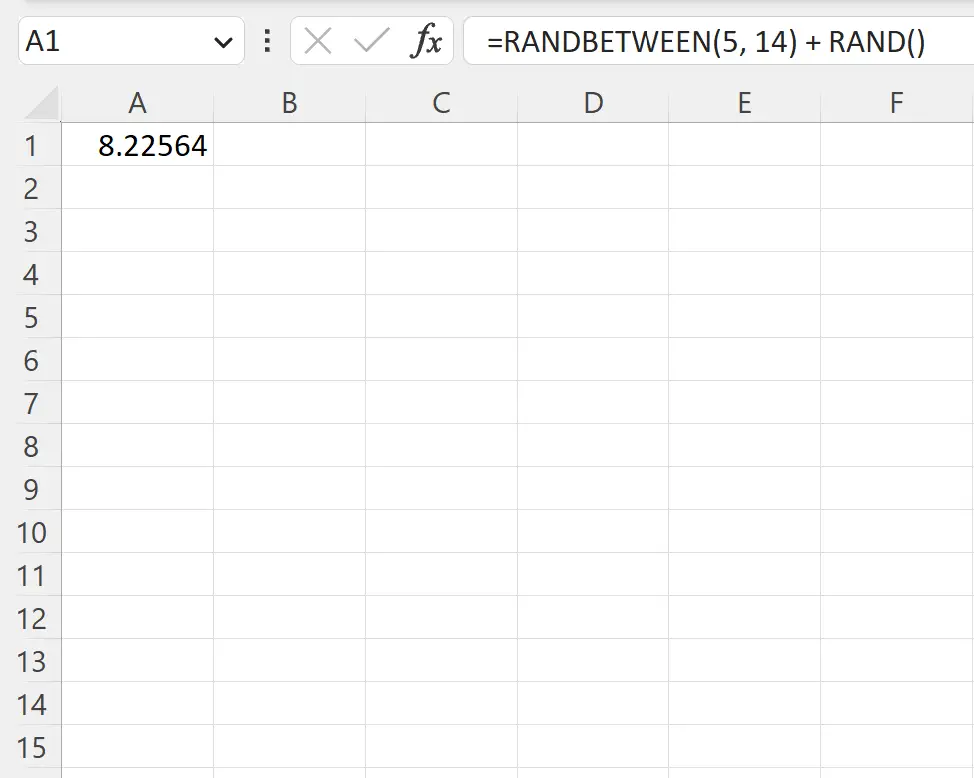
该公式生成值8.22564 。
下面是这个公式的实际工作原理:
- 首先, RANDBETWEEN()生成5到14之间的随机整数。
- 然后RAND()生成0到1之间的随机小数并将其与整数相加。
结果是一个小数位在 5 到 15 之间的随机值。
请注意,我们还可以将此公式拖动并填充到 A 列中的其他单元格:
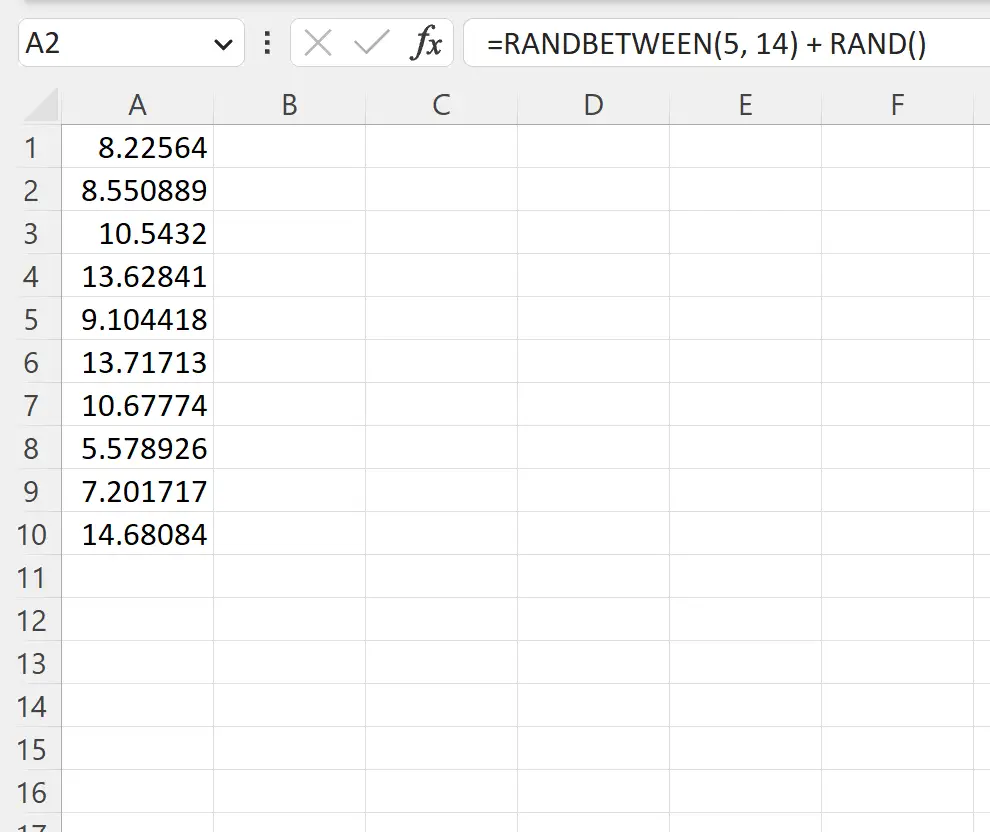
A 列中的每个单元格现在都包含一个小数位在 5 到 15 之间的随机值。
其他资源
以下教程说明如何在 Excel 中执行其他常见任务: